Để cập nhật theo thời gian thực, bạn cần gửi yêu cầu đến Maps Booking API. API Đặt phòng trên Maps yêu cầu bạn xác thực các yêu cầu của mình thông qua OAuth 2.0 bằng một tài khoản dịch vụ GCP có quyền truy cập vào API và đã được phân bổ QPS cần thiết. Hướng dẫn này sẽ hướng dẫn bạn thực hiện các bước để:
- Thiết lập dự án Google Cloud
- Tạo một tài khoản dịch vụ
- Bật API Đặt chỗ trên Maps trong dự án GCP
- Gỡ lỗi các vấn đề thường gặp
Để biết thông tin về cách gửi yêu cầu đến API, hãy xem phần cập nhật API theo thời gian thực trong hướng dẫn toàn diện về tính năng Đặt phòng.
Thiết lập dự án Google Cloud bằng Trung tâm hành động
- Đăng nhập vào tài khoản Google Cloud Platform.
- Bạn có thể tạo dự án mới hoặc sử dụng dự án hiện có cho mục đích này.
- Vui lòng ghi lại số dự án trên đám mây vì bạn sẽ cần số này trong các bước tiếp theo. Bạn cũng có thể tìm thấy số dự án trên đám mây trên Trang chủ của Google Cloud Platform. Số dự án trên đám mây luôn chỉ có chữ số.
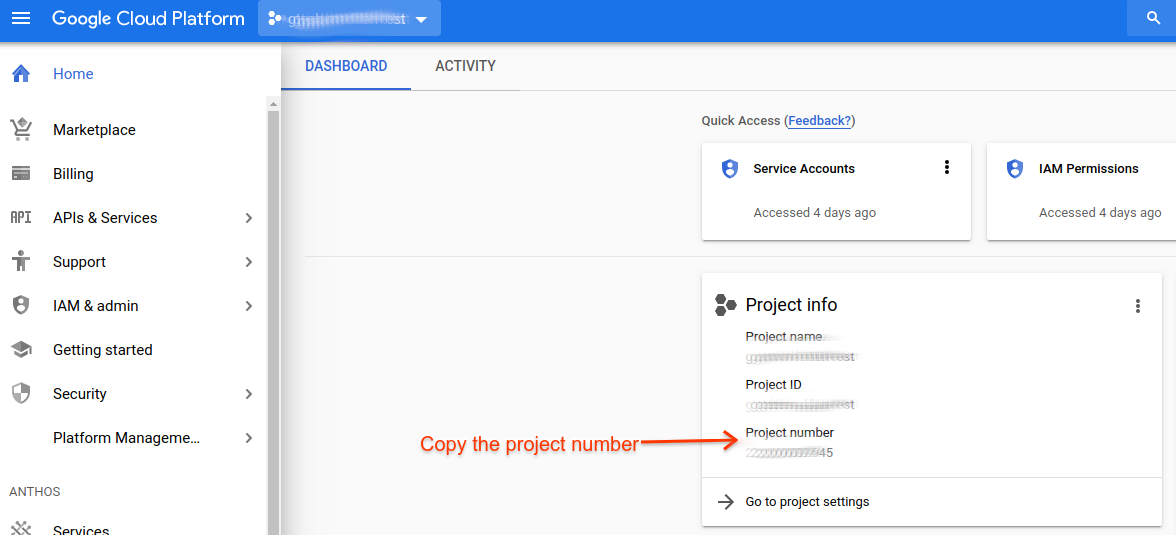
- Vui lòng ghi lại số dự án trên đám mây vì bạn sẽ cần số này trong các bước tiếp theo. Bạn cũng có thể tìm thấy số dự án trên đám mây trên Trang chủ của Google Cloud Platform. Số dự án trên đám mây luôn chỉ có chữ số.
- Đăng nhập vào Cổng đối tác.
- Hoàn tất bước 1 trên trang Việc cần làm khi bắt đầu sử dụng của Cổng đối tác bằng cách gửi mã dự án trên đám mây và địa chỉ email của dự án trên đám mây (địa chỉ email dùng để quản trị dự án trên đám mây).
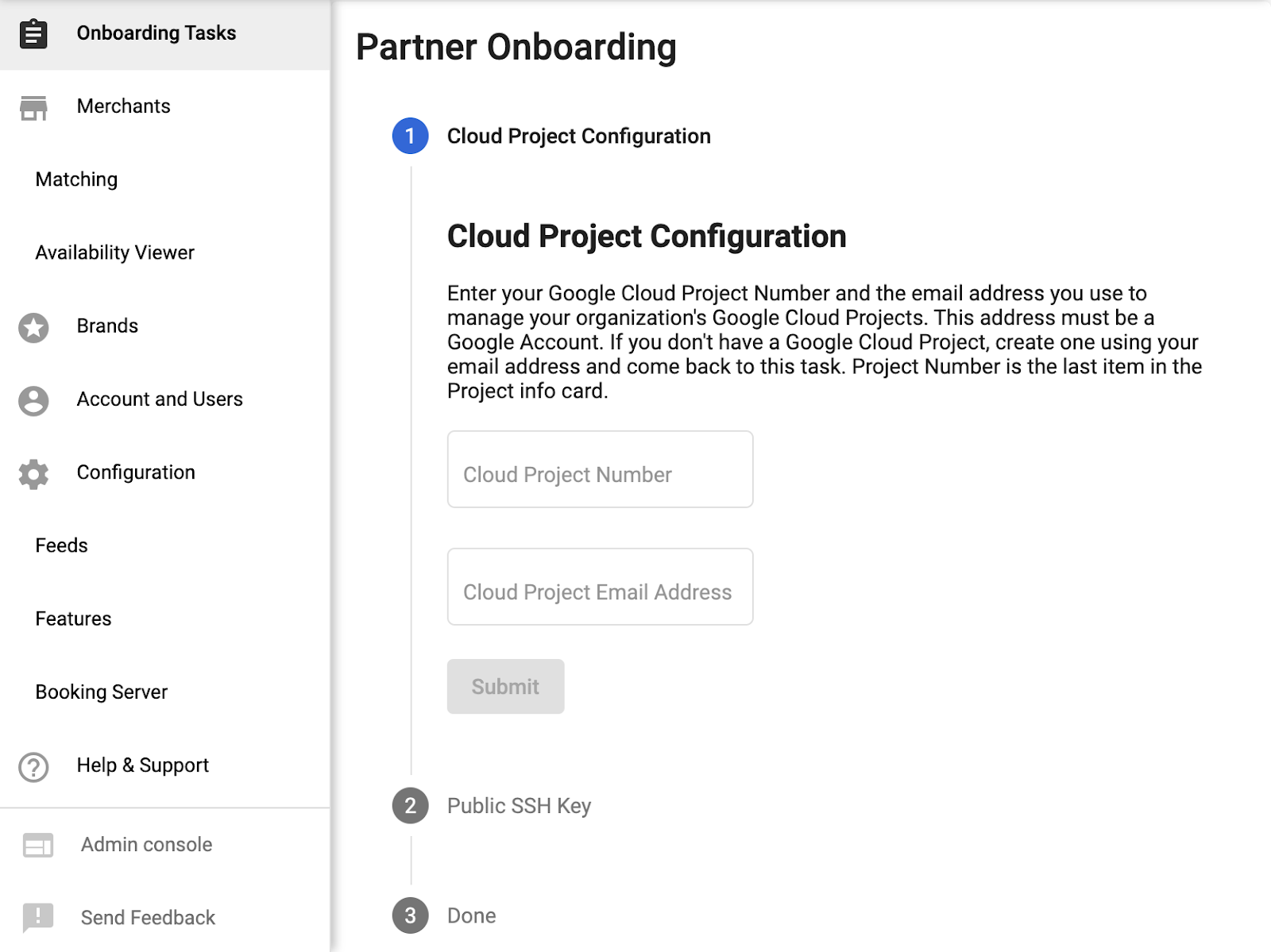
Tạo Tài khoản dịch vụ và thông tin xác thực OAuth
- Đăng nhập lại vào tài khoản Google Cloud Platform.
- Chuyển đến phần IAM và quản trị > Tài khoản dịch vụ.
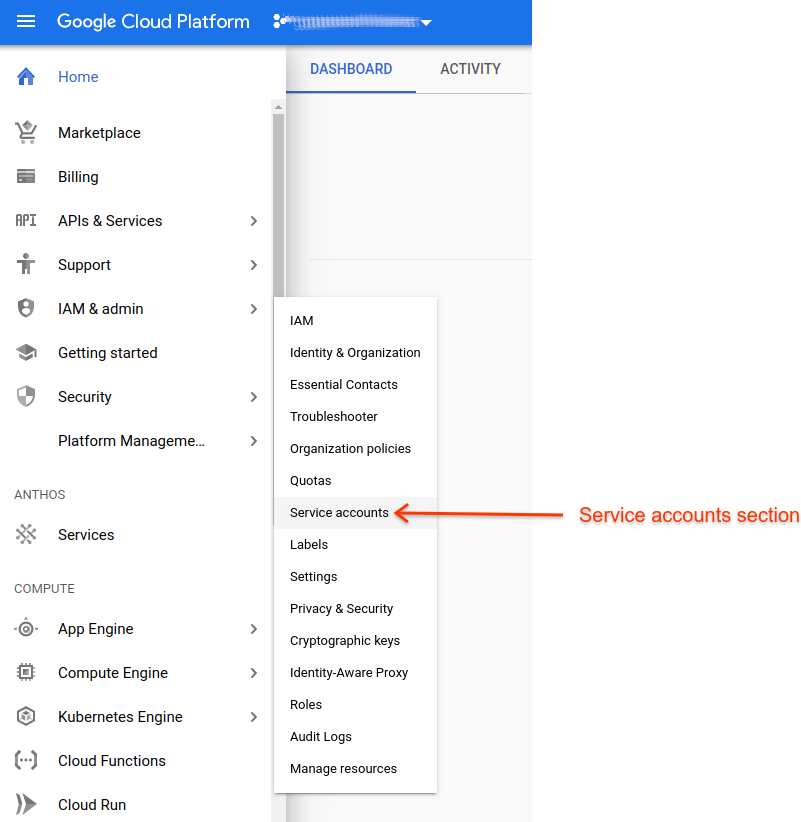
- Tìm mã dự án trên đám mây hiện có hoặc mới tạo.
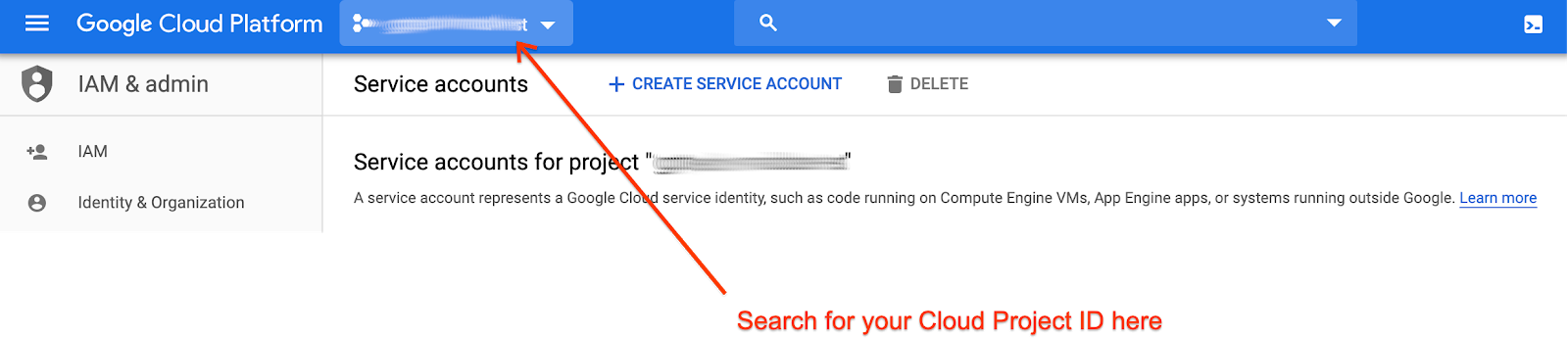
- Tạo tài khoản dịch vụ.

- Điền thông tin chi tiết về tài khoản dịch vụ.
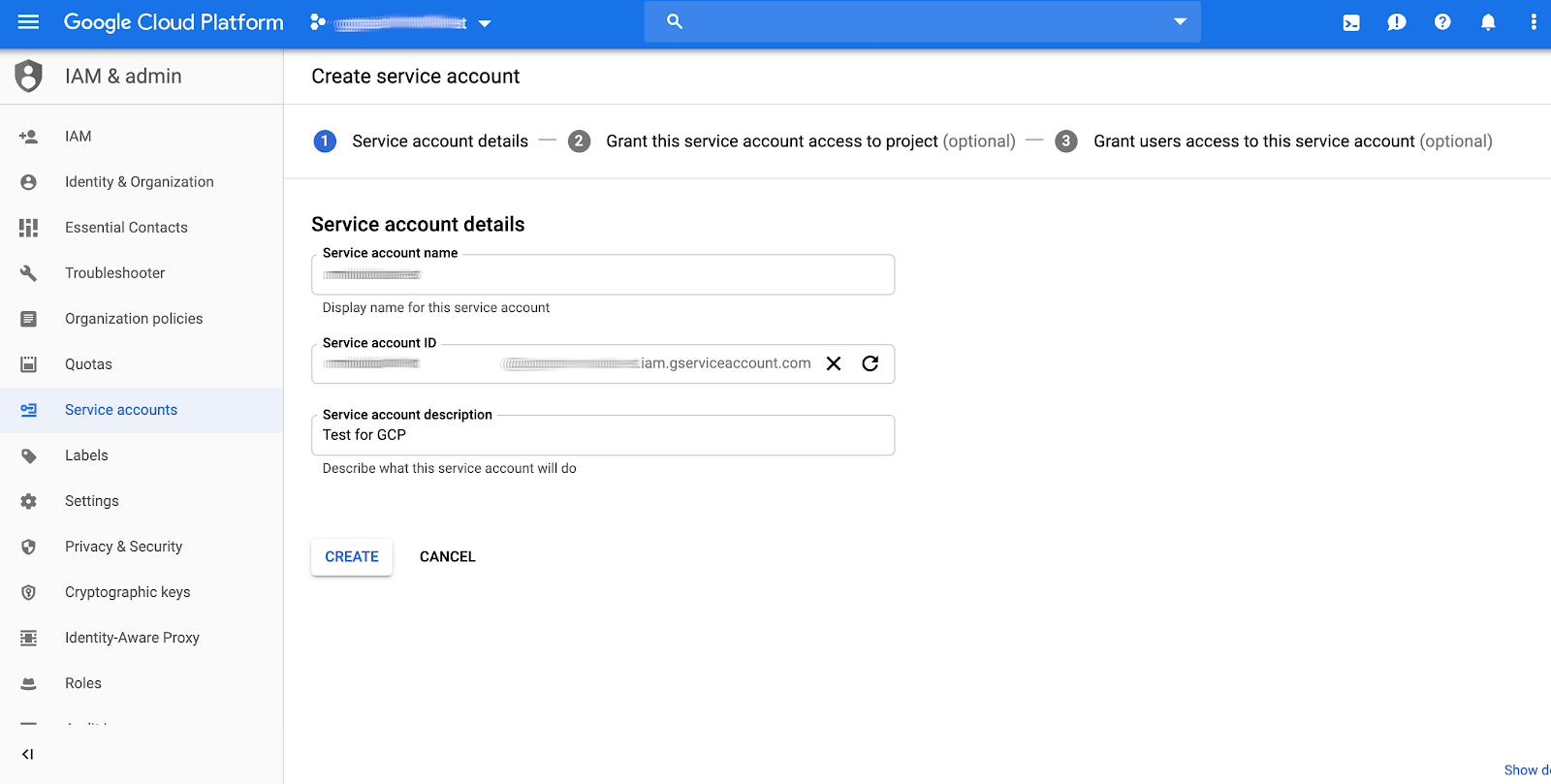
- Chỉ định cho tài khoản dịch vụ mới vai trò phù hợp nhất với nhu cầu của ứng dụng. Lựa chọn vai trò cho tài khoản dịch vụ sẽ không ảnh hưởng đến những lệnh gọi có thể thực hiện đến API Đặt phòng trên Google Maps, vì việc phân bổ đủ hạn mức để sử dụng các lệnh gọi này được xác định bằng mối liên kết của số dự án trong cấu hình Trung tâm hành động. Nếu bạn không chắc nên chọn vai trò nào, hãy chọn Project (Dự án) > Viewer (Người xem).
- Sau khi nhấp vào "tiếp tục" ở bước (6), bạn sẽ có lựa chọn tạo khoá JSON.
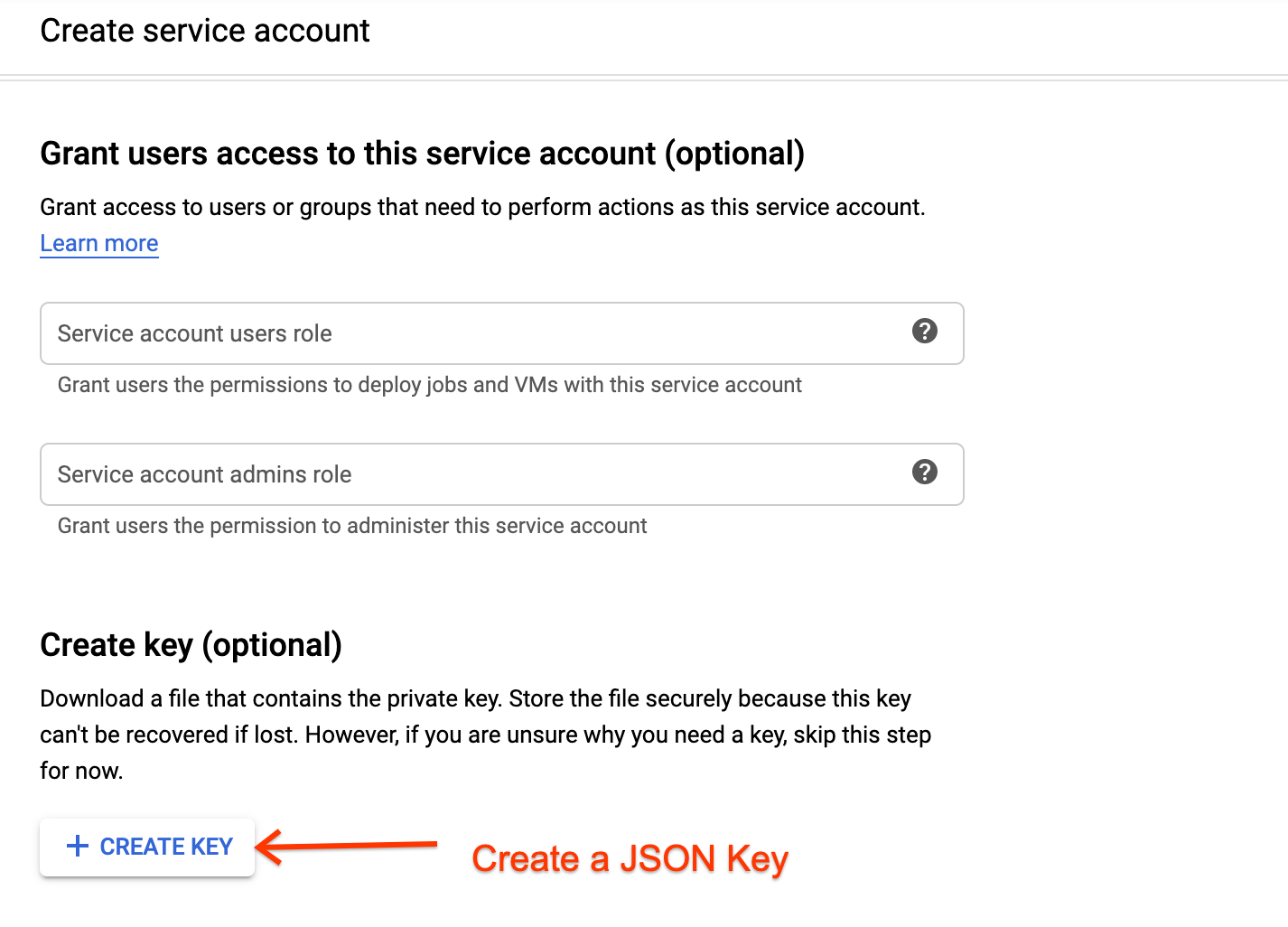
- Lưu thông tin xác thực json. Hãy nhớ lưu trữ các tệp này ở nơi an toàn vì bạn sẽ không thể truy xuất các tệp này sau này.
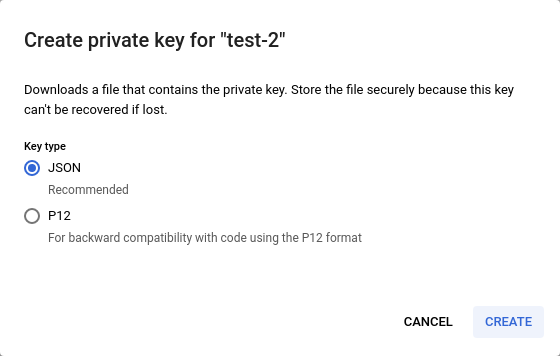
- Đăng nhập lại vào Cổng đối tác và hoàn tất các việc cần làm còn lại trên trang Việc cần làm khi bắt đầu của Cổng đối tác.
Bật API Đặt phòng trên Maps
- Đăng nhập vào tài khoản Google Cloud Platform.
- Chuyển đến API và dịch vụ > Trang tổng quan.
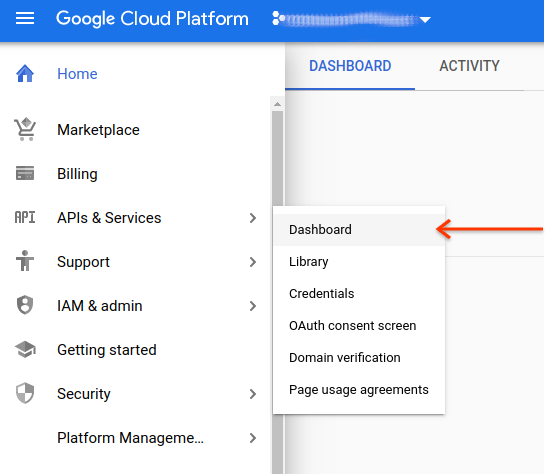
- Nhấp vào Bật API và dịch vụ rồi tìm kiếm
Google Maps Booking API.
- Bật các API sau:
- API Đặt chỗ trên Google Maps
- API Đặt chỗ trên Google Maps (Nhà phát triển)
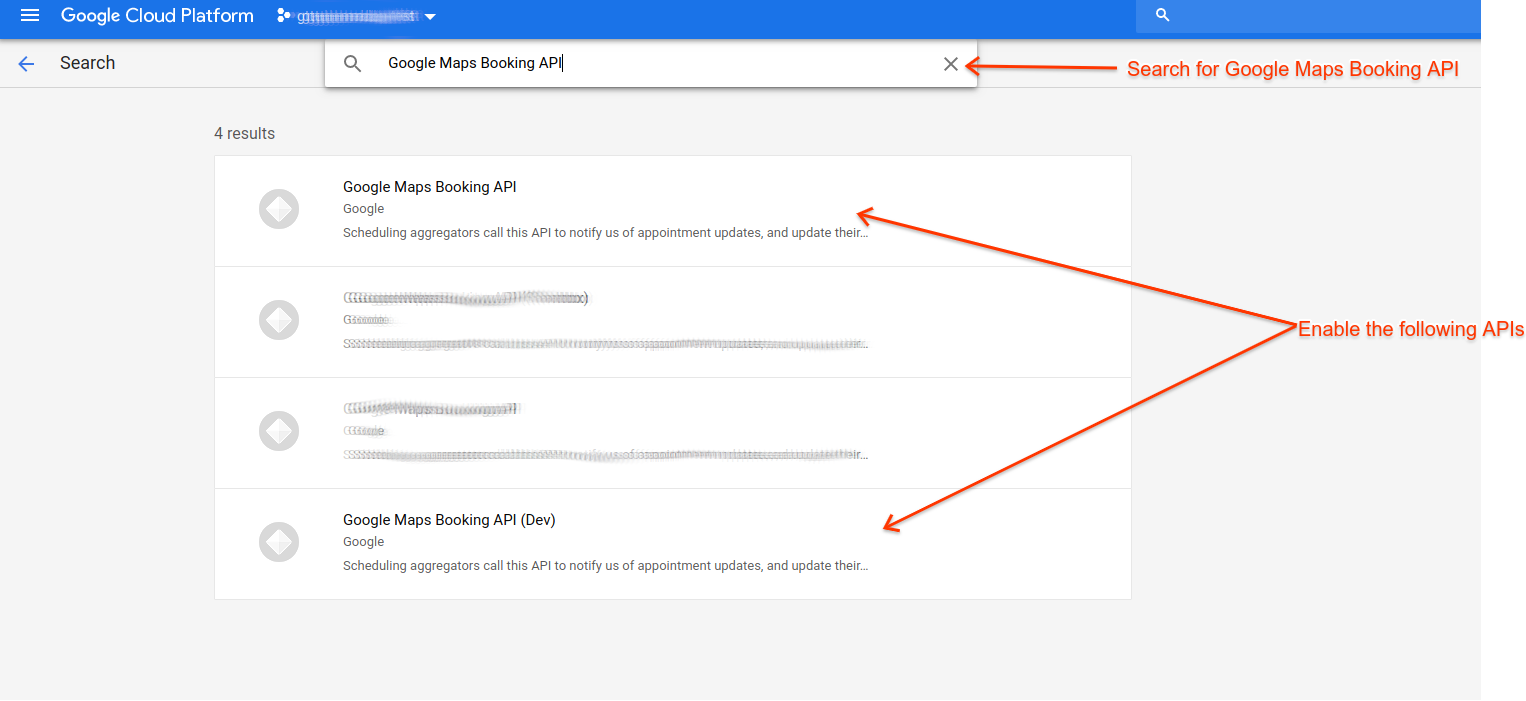
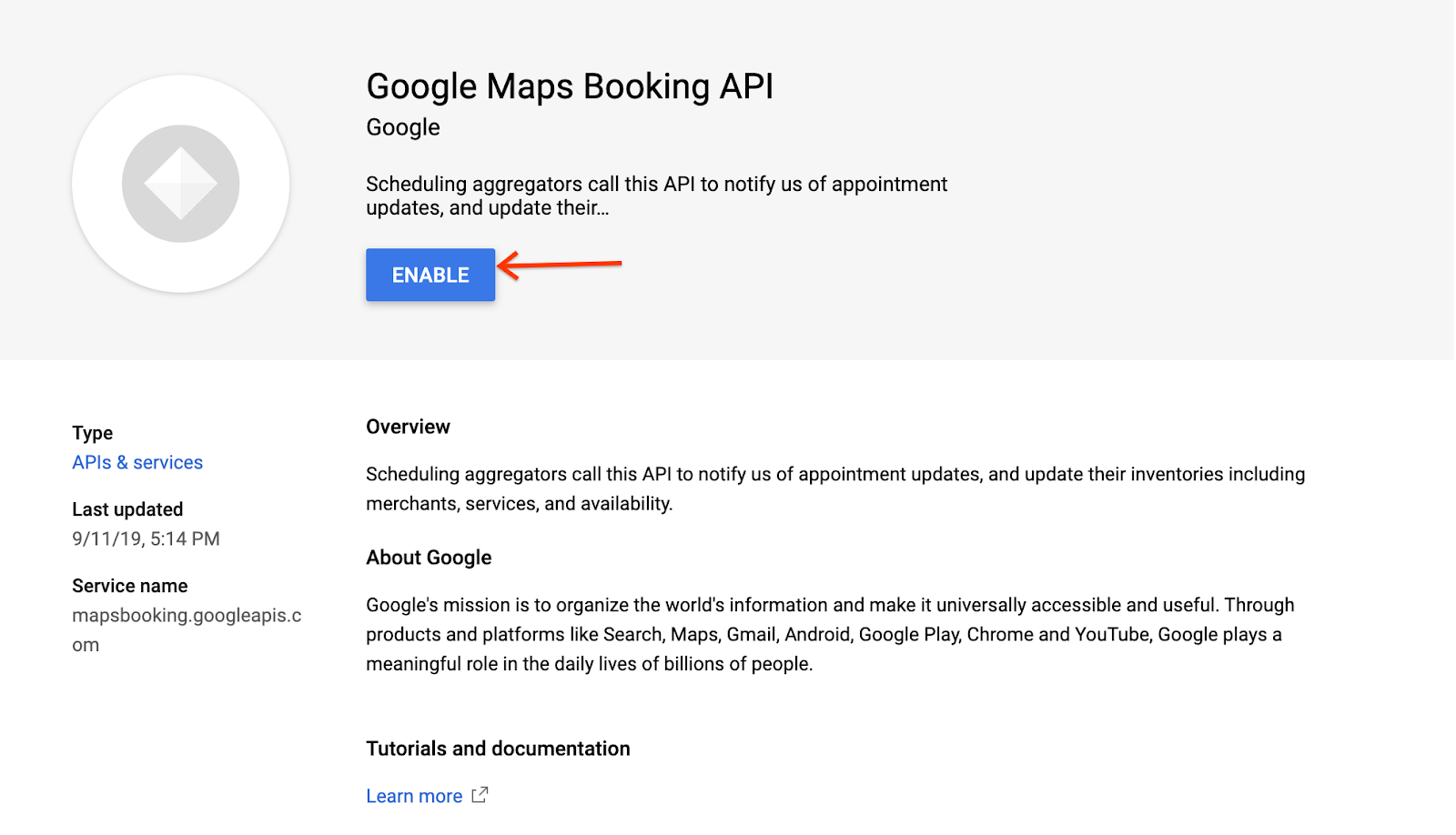
Lỗi phổ biến
Có nhiều lý do khiến bạn có thể gặp vấn đề về việc uỷ quyền khi thực hiện yêu cầu Cập nhật theo thời gian thực. Nếu bạn cần hướng dẫn chung về cách thực hiện yêu cầu Cập nhật theo thời gian thực, hãy xem phần cập nhật API theo thời gian thực trong hướng dẫn toàn diện về Lịch đặt phòng. Bạn cũng có thể tìm thấy các ứng dụng mẫu bằng nhiều ngôn ngữ trong phần Mã mẫu.
Nếu bạn gặp lỗi 403, hãy kiểm tra để đảm bảo rằng bạn đang tuân thủ tất cả các yêu cầu sau:
- Sử dụng Thư viện ứng dụng Google.
- Tạo Thông tin xác thực OAuth bằng tính năng Xác thực tài khoản dịch vụ.
- Uỷ quyền cho phạm vi thích hợp.
- Thực hiện lệnh gọi đến điểm cuối thích hợp (liệt kê bên dưới).
Đảm bảo bạn gọi đến đúng điểm cuối:
- Hộp cát:
https://partnerdev-mapsbooking.googleapis.com/v1alpha/... - Phát hành chính thức:
https://mapsbooking.googleapis.com/v1alpha/...
Đảm bảo bạn uỷ quyền đúng cách cho các yêu cầu thông tin xác thực OAuth:
- Bạn đang uỷ quyền cho phạm vi "https://www.googleapis.com/auth/mapsbooking".
- Bạn đang sử dụng khoá tài khoản dịch vụ được tạo trong phần Tạo tài khoản dịch vụ và thông tin xác thực OAuth.
Bạn vẫn gặp lỗi?
Nếu bạn vẫn gặp lỗi sau khi làm theo các bước này, hãy liên hệ với người liên hệ phụ trách Trung tâm hành động của bạn theo thông tin sau:
- Số dự án trên đám mây và mã dự án kèm theo ảnh chụp màn hình
- Mã tài khoản dịch vụ
- Email dùng để tạo tài khoản dịch vụ
- Thông tin chi tiết về điểm cuối đã cố gắng gửi yêu cầu đến
- Thời gian của các lần thử yêu cầu
- Yêu cầu đầy đủ và thông báo lỗi nhận được khi tạo yêu cầu.
